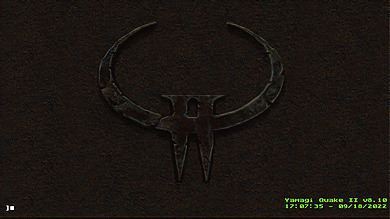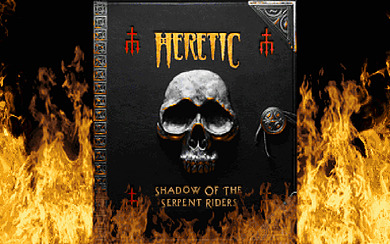Nach mehr als 15 abstinenten Jahren habe ich das Hobby meiner Kindheit und Jugendzeit wiederentdeckt: Computerspiele. Neben aktuellen Titeln haben es mir vor allem die DOS- und Windows-Spiele der 1990er Jahre angetan. Doch wie spielt man diese auf moderner Hardware und unter Linux?
VoidSW mit HRP und Upscale Pack
Für die Single-Player-Kampagnen des DOS-Spiels Shadow Warrior aus dem Jahr 1997 verwende ich den Source Port VoidSW mit der Modifikation Shadow Warrior Upscale Pack v1.1. Alternativ bzw. ergänzend denke ich über den Einsatz ausgewählter Bestandteile der Mod HRP Shadow Warrior nach.
DOS-Version von Shadow Warrior
Auch für den Source Port muss eine Originalversion des Spiels vorhanden sein. Falls dies nicht der Fall ist, kann die DOS-Version von
Shadow Warrior kostenlos über GOG.COM bezogen werden. Hierzu den "Linux-Installer" des Spiels herunterladen (Datei
gog_shadow_warrior_classic_complete_2.0.0.4.sh) und im Ordner
~/Downloads speichern. Die Installation kann wie folgt erfolgen:
1. Linux-Installer ausführbar machen, aufrufen und das Gesamtpaket im Vorgabeverzeichnis (~/GOG Games/Shadow Warrior Classic Complete) installieren:
user@linux ~/Downloads $ chmod 755 gog_shadow_warrior_classic_complete_2.0.0.4.sh
user@linux ~/Downloads $ ./gog_shadow_warrior_classic_complete_2.0.0.4.sh
2. Dateien der DOS-Version aus der GOG-Installation in den Ordner ~/ShadowWarrior kopieren:
user@linux ~/Downloads $ cp -R ~/GOG\ Games/Shadow\ Warrior\ Classic\ Complete/data ~/ShadowWarrior
3. Korrekte benannte Symlinks zu den Audiodateien anlegen, damit der Soundtrack in VoidSW abgespielt wird:
user@linux ~/Downloads $ cd ~/ShadowWarrior
user@linux ~/ShadowWarrior $ ln -s MUSIC/Track02.ogg track02.ogg
user@linux ~/ShadowWarrior $ ln -s MUSIC/Track03.ogg track03.ogg
user@linux ~/ShadowWarrior $ ln -s MUSIC/Track04.ogg track04.ogg
user@linux ~/ShadowWarrior $ ln -s MUSIC/Track05.ogg track05.ogg
user@linux ~/ShadowWarrior $ ln -s MUSIC/Track06.ogg track06.ogg
user@linux ~/ShadowWarrior $ ln -s MUSIC/Track07.ogg track07.ogg
user@linux ~/ShadowWarrior $ ln -s MUSIC/Track08.ogg track08.ogg
user@linux ~/ShadowWarrior $ ln -s MUSIC/Track09.ogg track09.ogg
user@linux ~/ShadowWarrior $ ln -s MUSIC/Track10.ogg track10.ogg
user@linux ~/ShadowWarrior $ ln -s MUSIC/Track11.ogg track11.ogg
user@linux ~/ShadowWarrior $ ln -s MUSIC/Track12.ogg track12.ogg
user@linux ~/ShadowWarrior $ ln -s MUSIC/Track13.ogg track13.ogg
user@linux ~/ShadowWarrior $ ln -s MUSIC/Track14.ogg track14.ogg
Die Modifikationen Shadow Warrior Upscale Pack und HRP Shadow Warrior
Das Upscale Pack enthält mit Verfahren der künstlichen Intelligenz hochskalierte Versionen der Originalgrafiken, welche auf den heutigen hochauflösenden Monitoren optisch ansprechender sind als die Originalgrafiken. Das HRP enthält hochauflösende, von Fans neu erstellte Grafiken und 3D-Modelle.
Leider enthält das Shadow Warrior Upscale Pack noch keine hochskalierten Texturen, sondern nur hochskalierte Sprites. Diese gefallen mir dafür in einigen Fällen deutlich besser als die hochauflösenden Versionen im HRP. Insbesondere im Fall der Monster gefallen mir die Sprites deutlich besser als die 3D-Modelle des HRPs, welche zudem noch unvollständig animiert und damit aus meiner Sich auch insgesamt unbrauchbar sind. Bei Zerstörung eines Monsters mit dem Schwert springt nämlich die Anzeige zwischen 3D-Modell und Sprite hin- und her. Auch sind die Grafiken im HRP naturgemäß nicht immer originalgetreu und beispielsweise sieht der Himmel im ersten Level der ersten Episode schon deutlich anders als im Original und im Upscale Pack aus. Dies muss nicht stören, ist aber Geschmackssache.
Da im HRP die einzelnen Bestandteile (z.B. Texturen, Monster-Modelle, Voxels, Schriften, etc.) gut strukturiert und mit jeweils separaten Definitionsdateien versehen sind, kann es nicht nur vollumfänglich verwendet werden, sondern relativ einfach auch eine eigene Auswahl von bestimmten Bestandteilen getroffen werden. Beispielsweise bietet es sich an, das Upscale Pack mit den Texturen des HRPs zu kombinieren. Dazu unten mehr.
Der Source Port VoidSW
Mit VoidSW lässt sich Shadow Warrior nativ unter Linux mit heutigen Bildschirmauflösungen und wahlweise einem Software- oder OpenGL-Renderer spielen. Es ist Bestandteil des eDuke32-Projektes, einem Source Port für Duke Nukem 3D.
Mit Stand vom 20.11.2021 unterstützt der VoidSW-Hauptentwicklungszweig (master) noch nicht das Feature "indexed hightiles" (u.a. Definition von T_INDEXED in source/build/src/defs.cpp). Dieses ist im Entwicklungszweig "upscale" enthalten und wird benötigt, wenn das Upscale-Paket zusammen mit dem klassischen Software-Renderer verwendet werden soll.
Der VoidSW-Entwicklungszweig "upscale" kann wie folgt heruntergeladen und kompiliert werden:
Im Folgenden wird davon ausgegangen, dass sich die DOS-Version von Shadow Warrior im Ordner ~/ShadowWarrior befindet. Auf Abhängigkeiten zu externen Bibliotheken wird an dieser Stelle nicht näher eingegangen.
user@linux ~/ShadowWarrior $ git clone https://voidpoint.io/terminx/eduke32.git voidsw
user@linux ~/ShadowWarrior $ cd voidsw
user@linux ~/ShadowWarrior/voidsw $ git checkout upscale
user@linux ~/ShadowWarrior/voidsw $ make sw
Das HRP funktioniert nur mit dem OpenGL-Renderer vollständig.
Soll das Upscale-Paket oder der Software-Renderer nicht verwendet werden, oder wurde die "indexed hightiles" Funktionalität in den Hauptzweig aufgenommen, kann auf den Befehl "git checkout upscale" verzichtet werden und der Hauptzweig verwendet werden. Alternativ könnte dann auch die (ggf. nicht so aktuelle) Version von VoidSW aus dem Gentoo-Repository verwendet werden (Paket: games-fps/eduke32) - sie enthält die "indexed hightiles" Funktionalität ebenfalls noch nicht.
Die Installation des Gentoo-Pakets (enthält nicht die "indexed hightiles" Funktionalität) ist unabhängig von dessen Verwendung vor dem Kompilieren der GIT-Version empfehlenswert, da so automatisch alle benötigen Bibliotheken installiert werden:
linux ~ #
ACCEPT_KEYWORDS="~amd64" USE=" fluidsynth gtk opengl png server timidity tools voidsw vpx xmp -duke3d -hrp -offensive -opl -psx -sc-55 -sdk -voxels" emerge eduke32 -pv
Zuletzt von mir verwendete Revision: 3a30f5a7a68c175e534b2476be737fffbe2d08db
Issue 208: Mausbewegungen sind sehr langsam
Im Hauptentwicklungszweig (master) sind mit Stand vom 20.11.2021 die Mausbewegungen in VoidSW sehr langsam. Dieser Regressionsfehler wurde durch 2 Commits verursacht und mit Issue 208 berichtet. Der Upscale-Entwicklungszweig ist derzeit nicht so stark besprochen, da dort nur einer von den beiden verursachenden Commits enthalten ist. Bis zur zentralen Fehlerbehebung kann der eine Commit (upscale-Zweig) bzw. können die beiden Commits (master-Zweig) lokal rückgängig gemacht werden, indem vor dem Ausführen des Befehls "make sw" die folgenden Befehle ausgeführt werden:
user@linux ~/ShadowWarrior/voidsw $ wget https://voidpoint.io/terminx/eduke32/-/commit/08d6271dfe4efbe84f4baf46bd324cd624aca6a5.diff
user@linux ~/ShadowWarrior/voidsw $ patch -R -p1 < 08d6271dfe4efbe84f4baf46bd324cd624aca6a5.diff
user@linux ~/ShadowWarrior/voidsw $ wget https://voidpoint.io/terminx/eduke32/-/commit/b51b553460b711b6965dda2e18e37b696312e191.diff
user@linux ~/ShadowWarrior/voidsw $ patch -R -p1 < b51b553460b711b6965dda2e18e37b696312e191.diff
Die Mods können wie folgt heruntergeladen werden:
- Shadow Warrior Upscale Pack Version 1.1: swupscale.zip
- HRP Shadow Warrior: Download der aktuellsten Version (Rev 21) aus dem SVN-Repository http://svn.eduke32.com/sw_hrp/ (siehe unten)
Die Mods können wie folgt installiert werden:
Upscale Pack:
Im Folgenden wird davon ausgegangen, dass die heruntergeladene Datei im Ordner ~/Downloads gespeichert wurde.
user@linux ~ $ mkdir -p ~/ShadowWarrior/mods/shadow-warrior-upscale-pack-v1.1
user@linux ~ $ cp ~/Downloads/swupscale.zip ~/ShadowWarrior/mods/shadow-warrior-upscale-pack-v1.1/.
High Resolution Pack (HRP):
Es wird eine zusätzliche, optionale Definitionsdatei für das gesamte HRP ohne 3D-Monster erzeugt.
user@linux ~ $ mkdir -p ~/ShadowWarrior/mods/shadow-warrior-hrp-svn
user@linux ~ $ cd ~/ShadowWarrior/mods/shadow-warrior-hrp-svn
user@linux /ShadowWarrior/mods/shadow-warrior-hrp-svn $ svn checkout http://svn.eduke32.com/sw_hrp
user@linux /ShadowWarrior/mods/shadow-warrior-hrp-svn $ grep -v "monsters" sw_hrp/highres/sw_hrp.def > sw_hrp/highres/sw_hrp_nomonsters.def
user@linux ~ $ cd sw_hrp
user@linux ~/ShadowWarrior/mods/shadow-warrior-hrp-svn/sw_hrp $ zip -r ../sw_hrp.zip *
VoidSW kann mit den installierten Mods wie folgt gestartet werden:
Software-Renderer mit Upscale-Pack
Voraussetzung: VoidSW-Version mit Unterstürzung für "indexed hightiles" (siehe oben)
Kampagne des Hauptspiels:
user@linux ~/ShadowWarrior $ voidsw/voidsw -gmods/shadow-warrior-upscale-pack-v1.1/swupscale.zip -mhswindexed.def
Kampagne der Erweiterung Wanton Destruction:
user@linux ~/ShadowWarrior $ voidsw/voidsw -addon1 -gmods/shadow-warrior-upscale-pack-v1.1/swupscale.zip -mhwdindexed.def
Kampagne der Erweiterung Twin Dragon:
user@linux ~/ShadowWarrior $ voidsw/voidsw -j`pwd`/dragon/ -addon2 -gmods/shadow-warrior-upscale-pack-v1.1/swupscale.zip -mhtdindexed.def
Der Software-Renderer muss gemeinsam mit der Bildschirmauflösung über das Popup bei Programmstart ausgewählt werden.
OpenGL-Renderer mit Upscale-Pack und HRP (ohne Monster)
Kampagne des Hauptspiels:
user@linux ~/ShadowWarrior $ voidsw/voidsw -gmods/shadow-warrior-upscale-pack-v1.1/swupscale.zip -hswupscale.def -gmods/shadow-warrior-hrp-svn/sw_hrp.zip -mhhighres/sw_hrp_nomonsters.def
Kampagne der Erweiterung Wanton Destruction:
user@linux ~/ShadowWarrior $ voidsw/voidsw -addon1 -gmods/shadow-warrior-upscale-pack-v1.1/swupscale.zip -hwdupscale.def -gmods/shadow-warrior-hrp-svn/sw_hrp.zip -mhhighres/sw_hrp_nomonsters.def
Kampagne der Erweiterung Twin Dragon:
user@linux ~/ShadowWarrior $ voidsw/voidsw -j`pwd`/dragon/ -addon2 -gmods/shadow-warrior-upscale-pack-v1.1/swupscale.zip -htdupscale.def -gmods/shadow-warrior-hrp-svn/sw_hrp.zip -mhhighres/sw_hrp_nomonsters.def
Der OpenGL-Renderer muss gemeinsam mit der Bildschirmauflösung über das Popup bei Programmstart ausgewählt werden.
Zu beachten ist, dass viele Texturen der Erweiterungen im HRP nicht enthalten sind; es werden stattdessen die Originaltexturen angezeigt.
Der obige Aufruf sieht vor, dass Inhalte im HRP vorrang gegenüber Inhalten im Upscale-Paket haben. Dies erfolgt, indem mit dem Parameter "-h" die Definitionsdatei des Upscale-Pakets als Hauptdefinitionsdatei geladen wird und mit dem Parameter "-mh" die Definitionsdatei des HRPs als Moduldefinitionsdatei geladen wird. Die Reihenfolge kann auf Wunsch auch getauscht werden.
Falls das HRP nicht verwendet werden soll, kann der Parameter "-mhhighres/sw_hrp_nomonsters.def" weglassen werden.
Falls nur bestimmte Bestandteile und nicht das vollständige HRP verwendet werden soll, kann der Parameter "-mhhighres/sw_hrp_nomonsters.def" durch beliebig viele Parameter entsprechend der nachfolgenden Tabelle ersetzt werden. Sollen beispielsweise nur die Texturen, Schilder und Knöpfe aus dem HRP verwendet werden, bietet sich stattdessen eine Kombination der Parameter "-mhhighres/textures.def -mhhighres/sprites/signs.def -mhhighres/sprites/switches.def" an.
| Parameter | HRP-Bestandteil |
| -mhhighres/sw_hrp.def | Vollständiges HRP |
| -mhhighres/sw_hrp_nomonsters.def | Vollständiges HRP außer 3D-Modelle der Monster |
| -mhhighres/screen/fonts.def | Oberfläche: Schriften |
| -mhhighres/screen/menu.de | Oberfläche: Menü |
| -mhhighres/screen/hud.def | Oberfläche: HUD |
| -mhhighres/skyboxes/skyboxes.def | Himmel/Hintergründe |
| -mhhighres/sprites/decals.def | Sprites: Blutspuren |
| -mhhighres/sprites/effects.def | Sprites: Effekte |
| -mhhighres/sprites/monsters.def | 3D-Modelle: Monster |
| -mhhighres/sprites/pickups.def | Sprites und 3D-Modelle: Aufnehmbare Gegenstände |
| -mhhighres/sprites/props.def | Sprites und 3D-Modelle: Requisiten |
| -mhhighres/sprites/signs.def | Sprites: Schilder |
| -mhhighres/sprites/switches.def | Sprites: Schalter |
| -mhhighres/sprites/voxels.def | 3D-Modelle: Requisiten |
| -mhhighres/sprites/projectiles.def | Sprites: Projektile |
| -mhhighres/textures.def | Texturen |
Multiplayer
Ob Multiplayerspiele mit VoidSW möglich sind, habe ich bislang weder recherchiert noch getestet. Ggf. ist hier ein anderer Source Port erforderlich oder es muss auf die ursprüngliche DOS-Version mit DOSBox zurückgegriffen werden.
Auch Interessant - Für später merken: